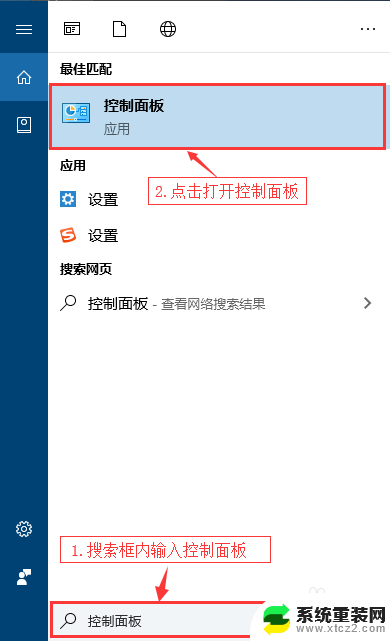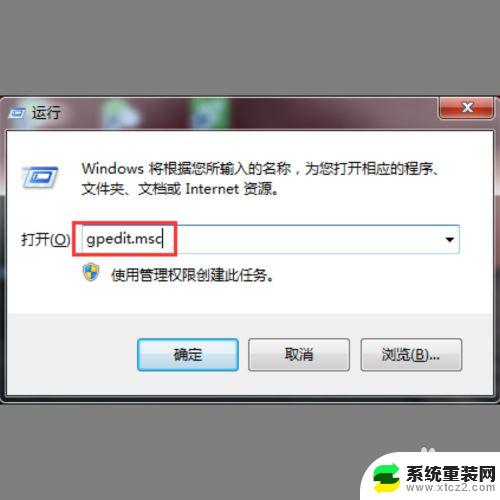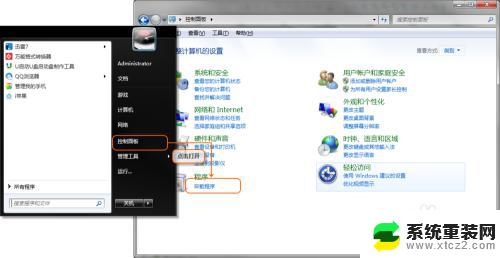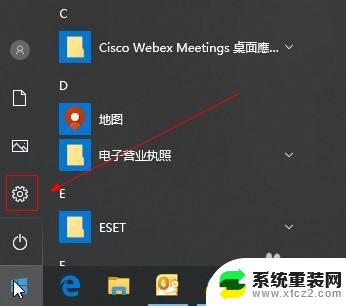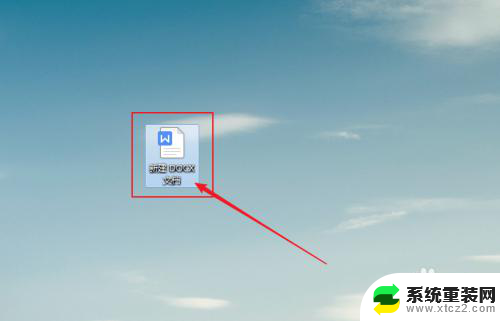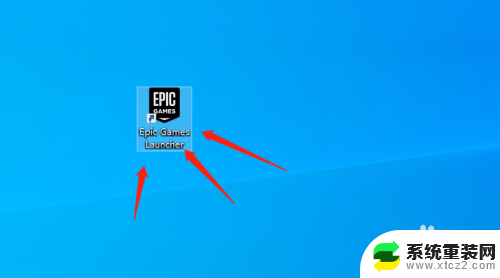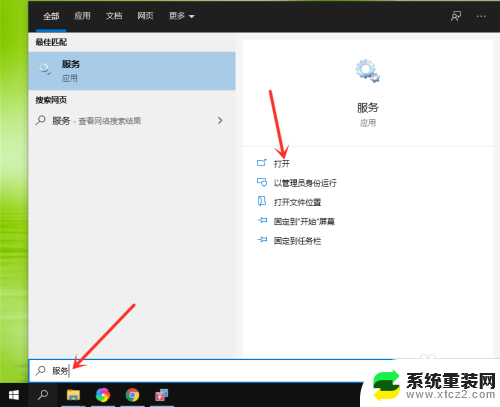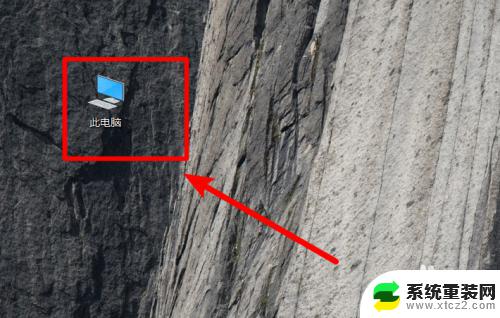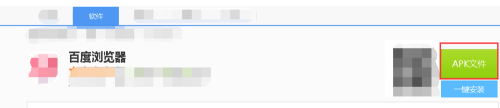安装失败没有访问文件权限 如何修复无法访问文件夹的权限错误
更新时间:2023-11-27 17:58:47作者:xtyang
安装失败没有访问文件权限,在使用电脑或安装软件时,我们有时会遇到安装失败的情况,而其中一个常见的问题就是没有访问文件权限,当我们无法访问特定文件夹或文件时,往往会感到困惑和烦恼。不用担心我们可以采取一些措施来修复这个权限错误,确保我们能够正常访问所需的文件。下面将介绍一些解决方法,帮助您解决无法访问文件夹的权限问题。
具体方法:
1.双击文件夹 提示你当前无权访问该文件夹,点继续提示拒绝你访问该文件夹,如下图所示:
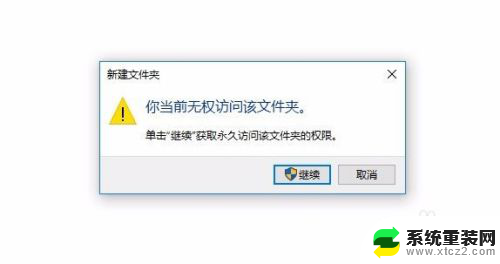
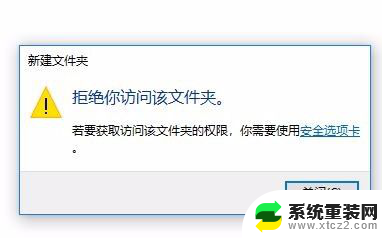
2.文件夹鼠标右键属性,打开属性窗口,如下图所示:
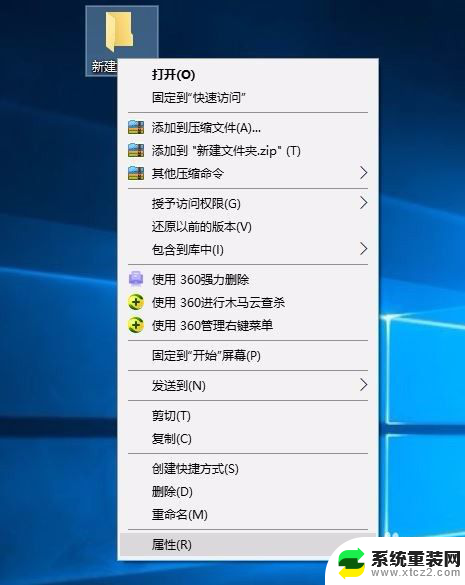
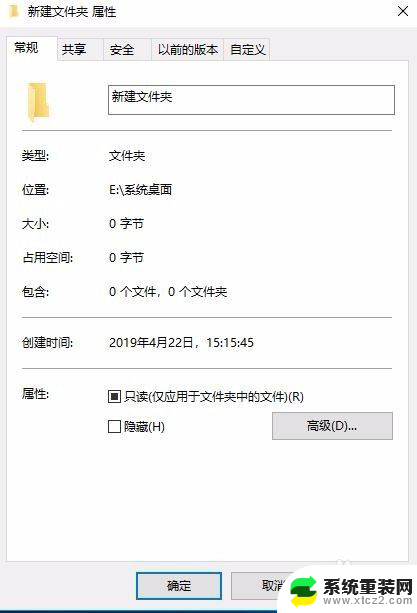
3.切换到安全选项卡,然后点编辑打开权限编辑窗口,如下图所示:
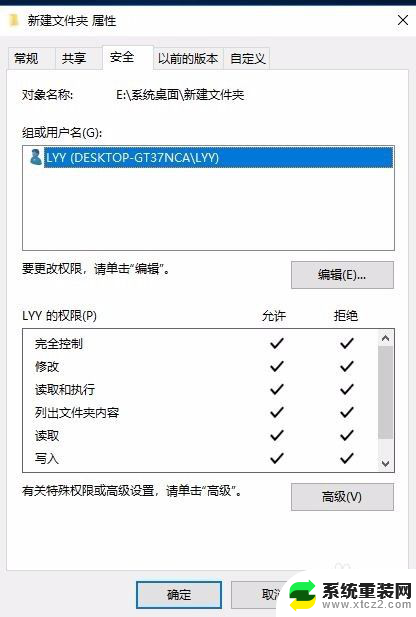
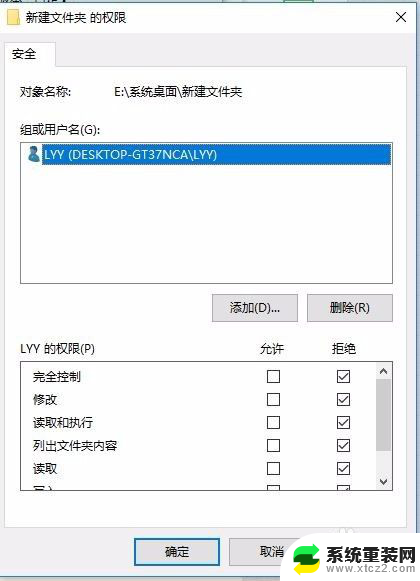
4.首先有拒绝权限的都设置为完全控制,如下图所示:
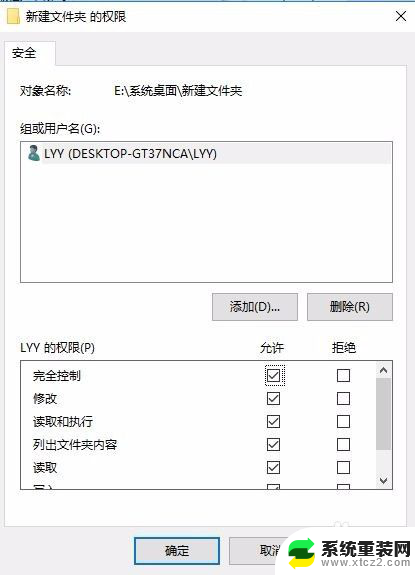
5.点上图的添加-》高级-》立即查找-》选择Everyone,然后点确定。并设置Everyone完全控制权限,如下图所示:
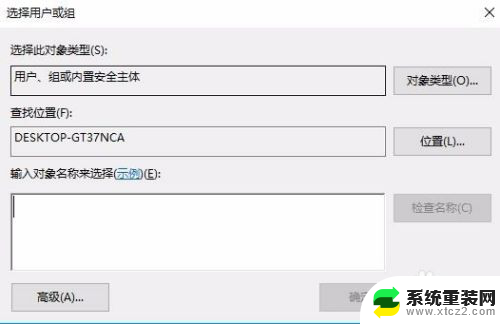
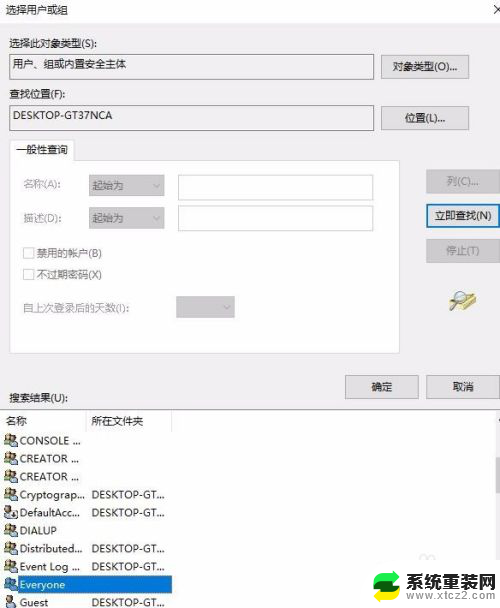
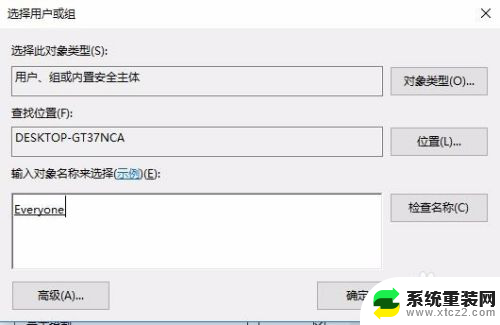

6.经过上述步骤后即可解决文件夹无法打开的问题,本文讲解完毕。
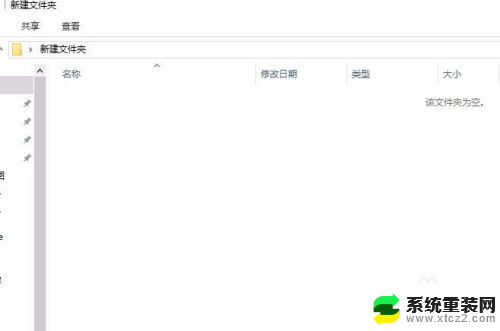
以上就是安装失败没有访问文件权限的全部内容,如果你遇到这种问题,可以尝试按照以上方法来解决,希望对大家有所帮助。